Android StudioでもXcodeのReveal in Project Navigator(⌘+Shift+J)したい
Reveal in Project Navigatorはイイぞ💪
Xcodeに標準でショートカット実装されている Reveal in Project Navigator という機能がありますが、ファイルジャンプなどで現在エディタ上に表示しているファイルを左ペインのプロジェクトのファイルツリー群においてもフォーカスを合わせてくれる非常に便利な機能です。
ディレクトリ構造的に関連するファイルを矢印キーで選択してさっと開いたりするときに重宝するわけですが、数あるショートカットの中でも個人的にはかなりヘビーに使っている機能なので、Xcodeユーザ以外にもこのショートカットの威力をシェアできればと思って筆を走らせてます。(非常に忘れやすいので備忘録も兼ねてます)
| 左ペインのツリーが折り畳み状態でショートカット実行すると展開されてフォーカスが移る |
|---|
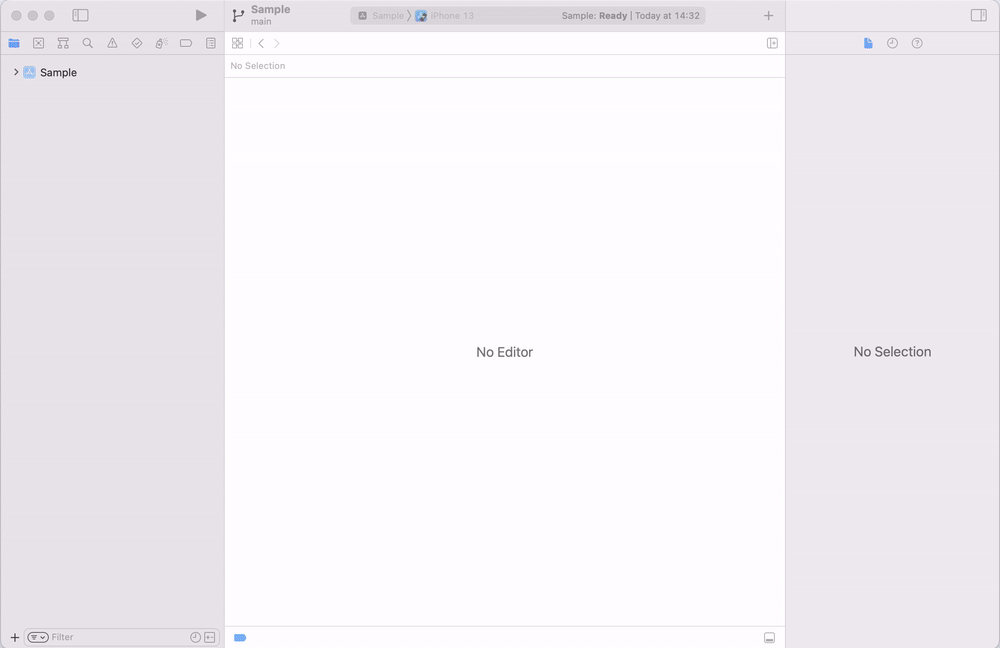 |
JetBrains製品は標準設定ではショートカット割り当てされていない
Android StudioやIntelliJといったJetBrains製品でもこれを実現したいなと思ったのですが、調べてみると標準設定ではショートカットが割り当てられていないため追加の設定が必要になります。
この設定を追加してでもやる価値は非常に高いとし設定自体も簡単なのでまずは体感してみることをおすすめします!
設定方法
JetBrains製品では、Select File in Project Viewという名称のようです。
Preferences > Keymap で検索欄にselect file in projくらいまで入れると、結果に出てくるので、ダブルタップしてAdd Keyboard Shortcutからお好みのキーバインド(筆者はXcode同様の⌘+Shift+Jを設定しています)を追加するだけです。
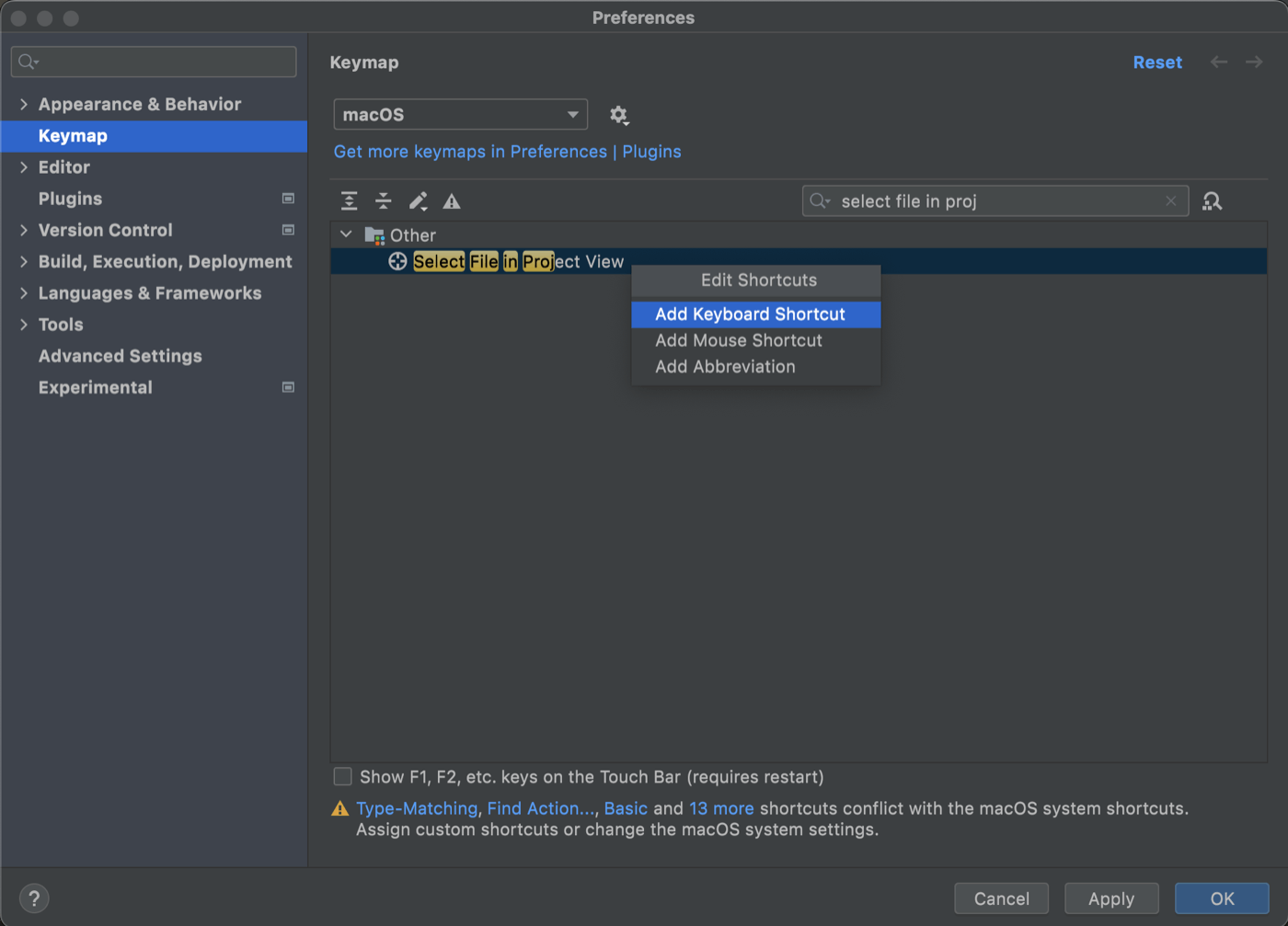
Visual Studio Code (VSCode)は自動適用される
ちなみにVSCodeでは、ファイルをエディタで開くと自動的にExplorerの方もフォーカスまではされないものの勝手にツリー展開されて表示されます。なので、特に設定する必要はないかと思われます。
また、VScodeでは Reveal Active File in Exploerer View という名称のようです(三者三様で全く覚えられないですね)。
一応、デフォルト挙動との差異として、こちらのコマンド実行時はExplorer側へのフォーカス(そのまま矢印キーでExplorerの操作)もできるというのがあるので、設定方法を載せておきます。
コマンドパレット(⌘+Shift+J)上で、revealと検索すると候補が出てくるので右端の設定アイコンをタップします。Keyboard Shortcutsが表示されるので+をタップしてお好みのキーバインドを追加するだけです。
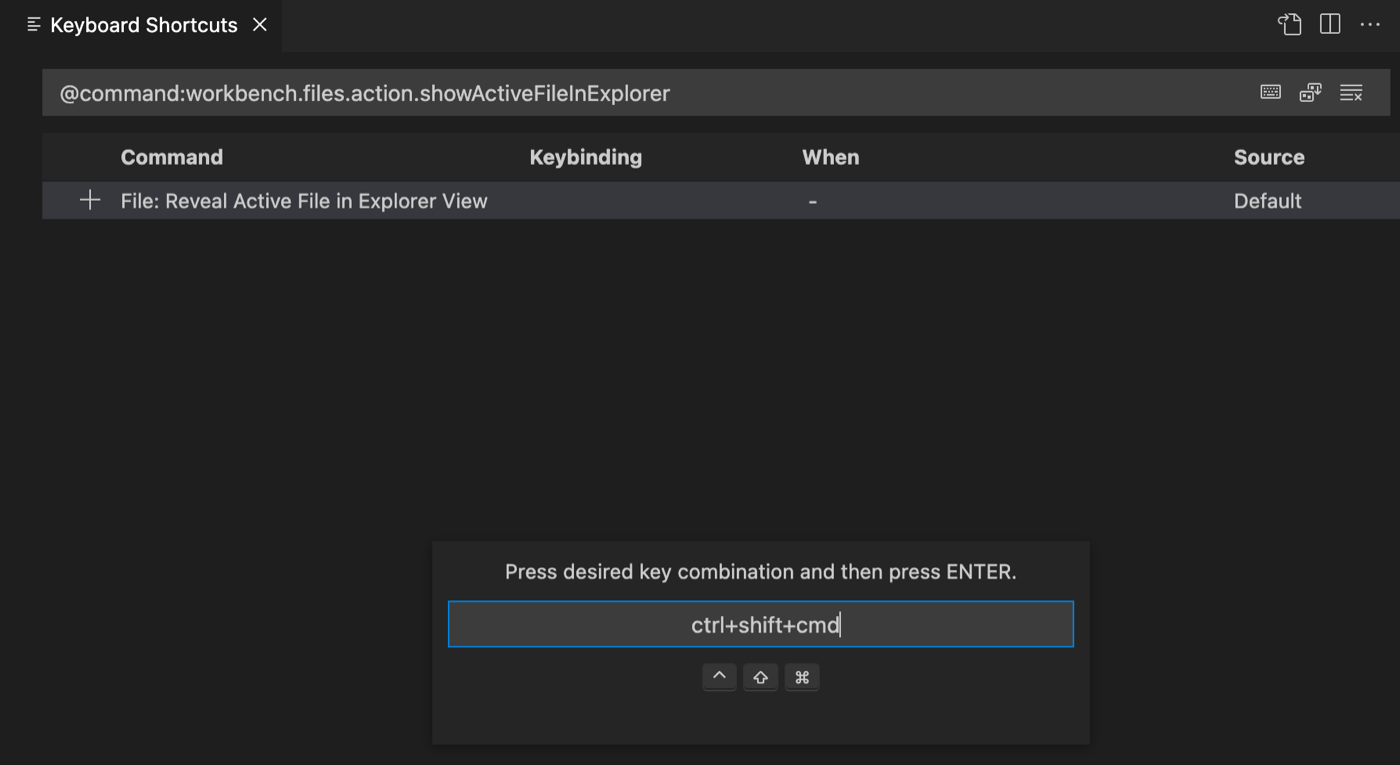
まとめ
最後に、現在エディタ上に表示しているファイルを左ペインのプロジェクトのファイルツリー群でもフォーカスさせる機能の各IDEでの名称の違いと標準設定をまとめておきます。
| IDE | Xcode | JetBrains製品 (Android Studio) |
VScode |
|---|---|---|---|
| 名称 | Reveal in Project Navigator | Select File in Project View | Reveal Active File in Exploerer View |
| Shortcut | 標準搭載 (⌘+Shift+J) | 未設定 | 自動適用(但しフォーカスはされない) |
Discussion